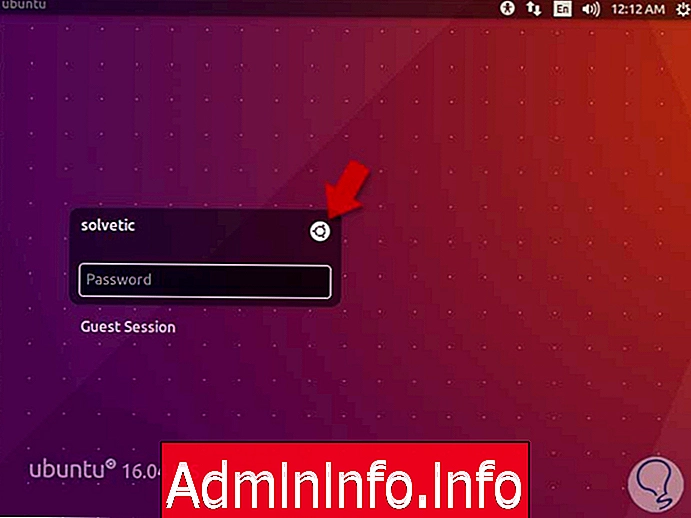
Если вы хотите иметь среду Gnome вместо Unity, чтобы иметь другой интерфейс в Ubuntu 16.04, в этом руководстве мы покажем вам, как это сделать. Это не займет много времени и не имеет серьезных осложнений, давайте сделаем это.
примечание
Вы можете напрямую загрузить Ubuntu с Gnome с помощью следующей кнопки:
СКАЧАТЬ GNOME UBUNTU
1. Как установить Gnome в Ubuntu
Для выполнения установки мы будем следовать следующим шагам.
Сначала мы позаботимся о том, чтобы все было обновлено, для этого выполните следующие 2 команды:
sudo apt-get update sudo apt-get dist-upgradeТеперь мы установим gnome, давайте посмотрим, что мы можем установить только рабочий стол с помощью следующей команды:
sudo apt-get установить gnome-панельИли полный ход:
sudo apt устанавливает gnomeКак только у нас будет все, перезапустите Ubuntu, вы можете сделать это из терминала, для этого выполните:
перезагрузка sudoПосле перезапуска операционной системы и на экране входа в систему мы нажимаем там, где указано на следующем рисунке:
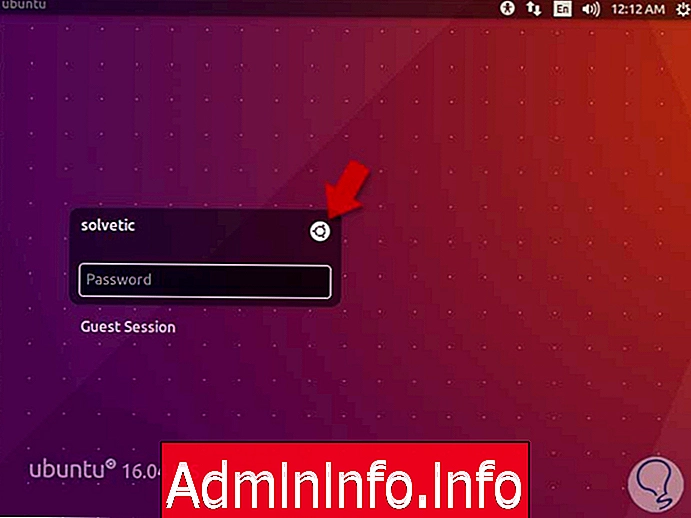
Там будет возможность выбрать Gnome, и тот, который приходит по умолчанию, я выбираю Metacity:

После входа в операционную систему мы увидим, как у нас работает рабочий стол Ubuntu:

2. Как перейти на Gnome 3.20
Если у вас уже есть Gnome в Ubuntu из-за того, что вы загрузили Ubuntu по ссылке выше, вполне вероятно, что вы перейдете с Gnome 3.18, если вы хотите обновить его, вы можете выполнить следующие шаги.
Добавляем репозиторий Gnome 3:
sudo add-apt-repository ppa: gnome3-team / gnome3-stagingМы обновляем со следующими командами:
sudo apt-get update sudo apt dist-upgradeТеперь мы перезапустим систему. Мы перезапускаем Ubuntu из консоли, как было сказано перед запуском:
перезагрузка sudoКоманда сброса
3. Как вернуться в Gnome 3.18
Это делается очень быстро, и вам просто нужно выполнить следующие 2 команды:
sudo apt install ppa-purge sudo ppa-purge ppa: gnome3-team / gnome3-staging
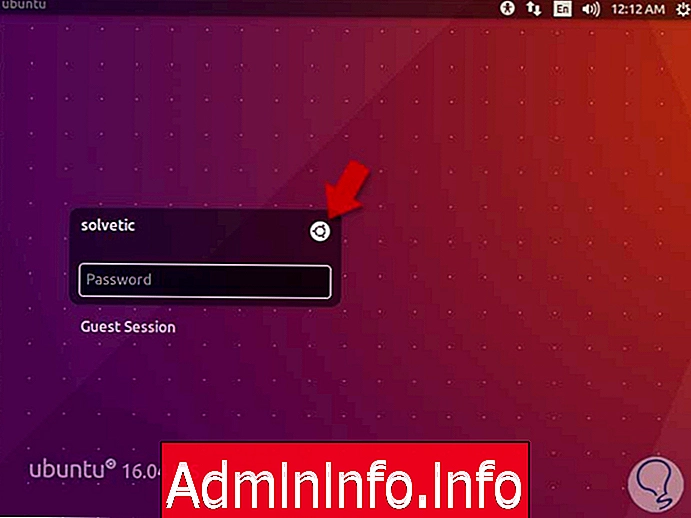
- 0
СТАТЬИ